Tvorba pravidiel pre správy je možná prostredníctvom rozhrania Pošta IONOS a priamo v programoch na spravovanie pošty (napr. Microsoft Outlook, Mozilla Thunderbird). Ak spravujete svoju elektronickú poštu iba cez naše rozhranie Pošta IONOS, môžete pridať pravidlá správ pomocou dostupného panelu na spravovanie pošty.
Ak však spravujete elektronickú poštu aj prostredníctvom programov na obsluhu pošty, pravidlá pre poštu by ste si mali v tvoriť takisto v týchto programoch.
Použite nižšie uvedené pokyny, aby ste sa mohli prihlásiť do e-mailovej schránky a prejsť na úpravu pravidiel v nej.
- Kliknite na možnosť Nastavenia, ktorá sa nachádza v pravom hornom rohu obrazovky.
- Vyberte si možnosť Pravidlá pre správy, ktorá sa nachádza na ľavej strane obrazovky.
- Na obrazovke sa zobrazí zoznam aktívnych pravidiel, kliknite na tlačidlo „Nové pravidlo“, ak chcete pridať pravidlo.
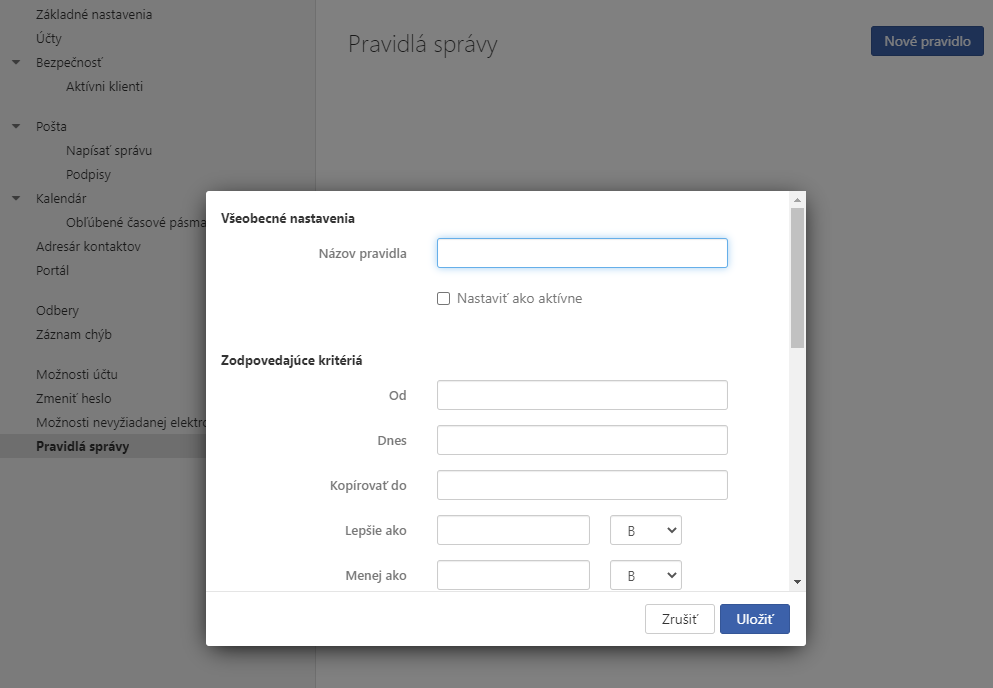
- Na obrazovke si budete môcť zadefinovať nastavenia nového pravidla. Do časti “Základné informácie” zadajte názov nového pravidla a definujte, či má byť aktívne.
DÔLEŽITÉ! Názov pravidla sa bude zobrazovať iba v Pošte IONOS. Názov pravidla slúži na identifikáciu príslušného pravidla do budúcnosti, napr. keď väčšie množstvo vytvorených pravidiel skomplikuje vyhľadávanie v nich.V časti “Kritériá” definujte kritériá, na základe ktorých budú príslušné správy zahrnuté pod dané pravidlo. Je potrebné nadefinovať minimálne jedno kritérium, na základe ktorého elektronické správy budú spadať pod pravidlo. Nezabudnite, že môžete nadefinovať aj viac kritérií.
Kritériá, na základe ktorých sa bude uplatňovať dané pravidlo:
- Od: zadajte e-mailovú adresu odosielateľov správy, pri ktorých chcete uplatňovať pravidlo, napr. presmerovať správu do osobitného adresára alebo ju označiť ako SPAM. Do tohto poľa môžete zadať: úplnú elektronickú adresu, napr. jan.kowalski@poczta.pl alebo jej časť, napr. jan.kowalski@ alebo @domena.pl. Takto môžete určiť kritériá, na základe ktorých bude pravidlo uplatňované. Môžete presmerovať správy od konkrétneho odosielateľa, od viacerých odosielateľov so schránkami na tej istej doméne alebo odosielateľov, ktorých e-mailová adresa sa začína tou istou frázou, napr. newsletter@.
- Do: zadajte e-mailovú adresu prijímateľov správy. Využite toto pole, ak Váš e-mailový účet obsahuje veľa adries (aliasov). Do tohto poľa môžete zadať: úplnú elektronickú adresu, napr. jan.kowalski@poczta.pl alebo jej časť, napr. jan.kowalski@ alebo @domena.pl. Takto môžete určiť kritériá, na základe ktorých bude pravidlo uplatňované.
Ak používate účet: jan.kowalski@domena.pl a aj alias k nemu: jan@prywatnadomena.pl, môžete definovať, ktoré správy odoslané na vybranú adresu majú podliehať pravidlu. - Kópia: ak dostanete e-mailovú správu, ktorá má okrem odosielateľa a prijímateľa definovaného aj prijímateľa kópie, bude takáto správa podliehať pravidlu. Zadajte na tomto mieste e-mailovú adresu, ktorá môže byť uvedená v časti Kópia pri správach, v ktorých ste prijímateľom.
- Väčšie ako: na tomto mieste môžete definovať veľkosť elektronickej správy, pre ktorú sa má uplatniť pravidlo, napr. správy väčšie ako 100 MB umiestniť v osobitnom priečinku alebo presmerovať na inú e-mailovú schránku, s väčšou kapacitou.
- Menšie ako: na tomto mieste môžete definovať veľkosť elektronickej správy, pre ktorú sa má uplatniť pravidlo, napr. správy menšie ako 100 MB umiestniť v osobitnom priečinku alebo presmerovať.
- Dátum pred: na tomto mieste môžete definovať termín prijatia elektronickej správy, ktorý bude hranicou uplatňovania daného pravidla. Po definovanom termíne pravidlo prestane platiť. Môžete toto kritérium spojiť s inými a použiť počas dovolenky, napr. do 15.6. budú správy odoslané na Vašu e-mailovú adresu presmerované na iného zamestnanca, po 15.6. všetky zostanú na Vašom e-mailovom konte.
- Dátum po: na tomto mieste môžete definovať termín prijatia elektronickej správy, ktorý bude hranicou uplatňovania daného pravidla. Pred definovaným termíne pravidlo prestane platiť. Môžete toto kritérium spojiť s inými, napr. po 15.6. budú všetky prijaté správy presmerované spolupracovníkovi.
- Predmet obsahuje: zadajte kľúčové slová alebo frázy, ktoré budú v prípade výskytu v predmete správy považované za kritérium pre použitie pravidla, napr. zadajte slovo „zľava“, aby sa na všetky správy, ktoré budú v predmete obsahovať toto slovo, vzťahovalo pravidlo.
Predmet neobsahuje: zadajte kľúčové slová alebo frázy, na ktoré sa uplatní pravidlo v prípade, že nebudú v predmete správy. Ak zadáte slovo „zľava“, všetky správy, ktoré ho nebudú obsahovať v predmete, budú podliehať pravidlu.
V časti „Vykonať činnosti“ definujte, aké operácie majú byť vykonané na e-mailových správach, ktoré spĺňajú vyššie zadefinované kritériá.
DÔLEŽITÉ! Činnosti – ide o operácie vykonávané so správou vo chvíli, keď bude spĺňať definované kritériá. Správa môže byť označená vlajkou, umiestnená v definovanom adresári alebo odoslaná definovanému prijímateľovi.
Činnosti, ktoré môžu byť vykonané:
- Nastavte vlajku: vyberte si farbu vlajky, akou má byť označená správa, na ktorú sa vzťahuje pravidlo. Vlajky bez ďalšieho zásahu pomáhajú identifikovať správy farebným označením,
- Označte správu ako SPAM: správy, na ktoré sa vzťahujú kritériá pravidla, budú automaticky presmerované do priečinka SPAM (a nie do Prijatých správ),
- Označte ako prečítané: správy, na ktoré sa vzťahujú kritérií pravidla, budú označené ako prečítané (nebudú zvýraznené medzi prijatými správami ako iné neprečítané správy) a nedostanete ani oznámenie o novej pošte,
- Neumiestňujte správy medzi prijatými správami: označte túto možnosť ak chcete, aby správy zodpovedajúce kritériu neboli umiestňované medzi prijaté správy,
DÔLEŽITÉ! Činnosť „Neumiestňujte správy medzi prijatými správami“ sa bude dať vykonať iba v prípade, ak bude vybrané ešte dodatočné kritérium, napr. označenie správy ako SPAM, prenesenie do adresára alebo presmerovanie,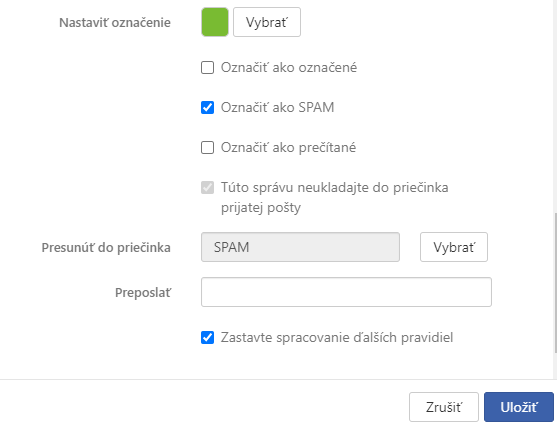
- Preneste do adresára: definujte adresár, do ktorého budú premiestnené alebo skopírované správy, pre ktoré bude platiť pravidlo.
DÔLEŽITÉ! Činnosť „Preneste do adresára“ vybraná samostatne spôsobí prenos kópie správy do vybraného adresára. Medzi prijatými správami však bude stále dostupný originál. Ak sa chcete vyhnúť duplikovaniu správy v e-mailovej schránke, označte aj ďalšiu činnosť: Neumiestňovanie správ medzi prijatými správami. Pri takej konfigurácii bude iba jedna správa umiestnená vo vybranom adresári. - Presmeruj do: zadajte e-mailovú adresu, na ktorú bude e-mail podliehajúci pravidlu presmerovaný.
DÔLEŽITÉ! Ak nechcete, aby kópia presmerovanej správy zostala vo Vašej e-mailovej schránke, označte ešte činnosť pre neumiestňovanie správy medzi prijatými správami. - Prerušte výkon ostatných pravidiel: označenie tejto možnosti spôsobí prerušenie výkonu ostatných pravidiel, ktoré sa ako ďalšie nachádzajú na zozname pravidiel. V prípade vytvorenia niekoľkých pravidiel (napr. pre jedno kritérium) sa budú tieto pravidlá vykonávať podľa ustáleného poradia. Označenie možnosti prerušenia výkonu ostatných pravidiel spôsobí vykonanie všetkých predchádzajúcich pravidiel podľa poradia až po pravidlo s aktívnou činnosťou prerušenia výkonu ostatných pravidiel.Po ukončení vypĺňania formulára pre dodávanie nového pravidla kliknite na tlačidlo “Ulož” a bude pridané nové pravidlo pre e-mailovú schránku.Po uložení pravidla budete môcť spravovať zoznam pridaných pravidiel (napr. meniť ich poradie).
E-mail bez obmedzenia prílohy
2 milióny užívateľov sa nemôže mýliť. Vyberte si spoľahlivý e-mail s kalendárom, organizáciou úloh a bez spamu.

